Steam je digitalna distribucijska platforma, ki gosti različne igre in programe. Steam je znan kot pionir v igralniški industriji, kjer je revolucioniral kategorijo spletnih iger. Uporabniki lahko dodajajo prijatelje in skupaj igrajo igre za več igralcev kot 'zabave'.

Napaka pri dodajanju prijatelja v Steam
Vendar lahko v nekaterih primerih osebe ne morete dodati kot prijatelja. Namesto tega dobite sporočilo o napaki Napaka pri dodajanju prijatelja. Komunikacija med vami in tem uporabnikom je bila blokirana ’Ali pa se sploh nič ne zgodi. Ta številka je na platformi že nekaj časa in jo uradno priznajo tudi uradniki Steama. To je lahko začasna napaka v aplikaciji ali kakšno odstopanje v vašem računu. Sledite spodaj navedenim rešitvam, začenši s prvim primerom in se pomaknite navzdol.
Kaj povzroča napako ‘Napaka pri dodajanju prijatelja’ v Steamu?
To sporočilo o napaki je povezano s številnimi različnimi moduli in pravili, ki jih določa Steam. Tu je nekaj razlogov, zaradi katerih lahko pride do te težave pri dodajanju prijatelja:
- Uporabnik je blokiran: Če je uporabnik, ki ga želite dodati, blokiran iz vašega računa, ga nikakor ne boste dodali kot svojega prijatelja.
- Omejen račun: Steam je predstavil omejen račun, ki v zadnjem času ne more dodati prijateljev. Omejen račun je račun, ki ni kupil nobene vsebine iz igralnega mehanizma.
- Omejitev prijateljev: Steam ima vzpostavljen tudi mehanizem, ki omejuje največje število prijateljev (dodanih in zahtevanih), ki jih lahko imate na svojem računu. Če vaša številka preseže, ne boste mogli dodati nikogar drugega.
- Napaka prijateljskega sistema: Sistem prijateljev Steam je bil v preteklosti pod drobnogledom, ker je bil včasih zelo hrošč. To velja še danes in osvežitev osnovnih funkcionalnosti Steam lahko pomaga odpraviti težavo.
1. rešitev: Preverjanje blokiranega seznama
Steam ima mehanizem blokiranja, s katerim lahko več ljudi preprečite, da bi stopili v stik z vami ali videli vašo dejavnost. Nasprotnik račun bodisi postane neviden za vas ali o tem računu ni podatkov (prikazana je samo slika profila). Če poskušate dodati prijatelja, ki je na vašem seznamu blokiranih, tega ne boste mogli storiti. Komur koli je na vašem seznamu blokiranih, je prepovedana komunikacija z vami (kar vključuje dodajanje prijateljev). Odpravili se bomo do seznama blokov vašega Steama in preverili.
- Zaženite Steam Client na namizju.
- Zdaj kliknite svoje uporabniško ime v zgornji vrstici za krmarjenje in izberite Prijatelji .

Preverjanje blokiranih uporabnikov - Steam
- V levem podoknu za krmarjenje izberite možnost Blokirano . Tu bodo prikazani vsi trenutno blokirani uporabniki vašega računa. Odstranite blokirano osebo, ki je ne morete dodati kot prijatelja (če obstaja).
- Shranite spremembe in zapustite. Znova zaženite Steam in preverite, ali je napaka odpravljena.
2. rešitev: Preverjanje vrste računa
Steam je pred kratkim uvedel nov pravilnik, v katerem uporabniki ne morejo dodati drugih kot prijatelja, če niso opravili vsaj enega nakupa (najmanj 10 USD). Pokličejo se računi, ki še niso opravili nobenega nakupa omejeni računi . Ti računi ne omogočajo dostopa do vseh funkcij, ki so sicer na voljo v celotnem računu.
Z datoteko XML, ki se odpre, če ste v računalniku prijavljeni v Steam, lahko enostavno preverite, ali je vaš račun omejen.
- Pomaknite se do ( to ) naslov in se prepričajte, da ste prijavljeni v svoj račun Steam.
- Odprla se bo datoteka XLM. Kliknite Ctrl + F zaženite dialog za iskanje in v pogovorno okno vnesite »limited«.
- Zdaj bo poudarjena naslednja vrstica.
0

Preverjanje datoteke XML računa
- Sledi pomen številke, ki je med omejenimi oznakami računa.
0: Vaš račun je ni omejeno . 1: Vaš račun je omejena .
Če ugotovite, da je vaš račun omejen, morate opraviti nakup v Steamu in po tem poskusiti znova dodati prijatelja.
3. rešitev: Preverjanje števila zahtev za prijatelje
Steam ima omejitev, koliko zahteve prijateljev oseba lahko prejme. To se naredi, da se vmesnik manj zaplete in uporabnikom pomaga zmanjšati število prošenj za prijatelje, ki jih dobijo po doseganju določene omejitve.
Tu se bomo pomaknili do seznama vaših prijateljev in preverili, ali obstajajo čakajoča povabila. Če so, jih bodisi odobrite bodisi zavrnite, da ustvarite prostor za nove.
- Odprite odjemalca Steam, kot smo že prej, in v zgornji vrstici za krmarjenje kliknite ime vašega profila.
- Zdaj izberite Prijatelji pod svojim profilom in nato kliknite Prijatelji .

Preverjanje Število prijateljev
- Zdaj preverite, ali imate čakajoča povabila, ali jih odobrite ali zavrnite. Po spremembi znova zaženite stranko in poskusite znova dodati prijatelja.
Opomba: Pokrov za prijatelje vključuje tako dodane prijatelje kot tiste, ki čakajo na sprejem.
4. rešitev: Blokiranje in odblokiranje prijatelja
Druga rešitev, za katero se je zdelo, da je več uporabnikom delovala, je bila blokiranje in nato odblokiranje osebe, ki jo želite dodati. To vedenje pomeni, da je morda v Steam sistem prijateljev, povezan med vami in vašim prijateljem. Blokiranje in odblokiranje ponastavi mehanizem in vam omogoča, da znova dodate prijatelja s sporočilom o napaki.
- Pomaknite se do uporabniškega profila osebe, ki jo želite dodati kot prijatelja.
- Kliknite na Več in v spustnem polju izberite Blokiraj vso komunikacijo .

Blokiranje uporabnika - Steam
- Zdaj znova zaženite Steam, da boste lahko vse spremembe pravilno naložili. Zdaj se pomaknite do seznam blokiranih kot smo storili v 1. rešitvi.
- Zdaj boste tam videli osebo, ki ste jo pravkar blokirali. Kliknite njihov profil.
- Zdaj izberite Več> Odblokiraj vso komunikacijo . Znova zaženite odjemalca Steam in poskusite osebo dodati kot prijatelja.
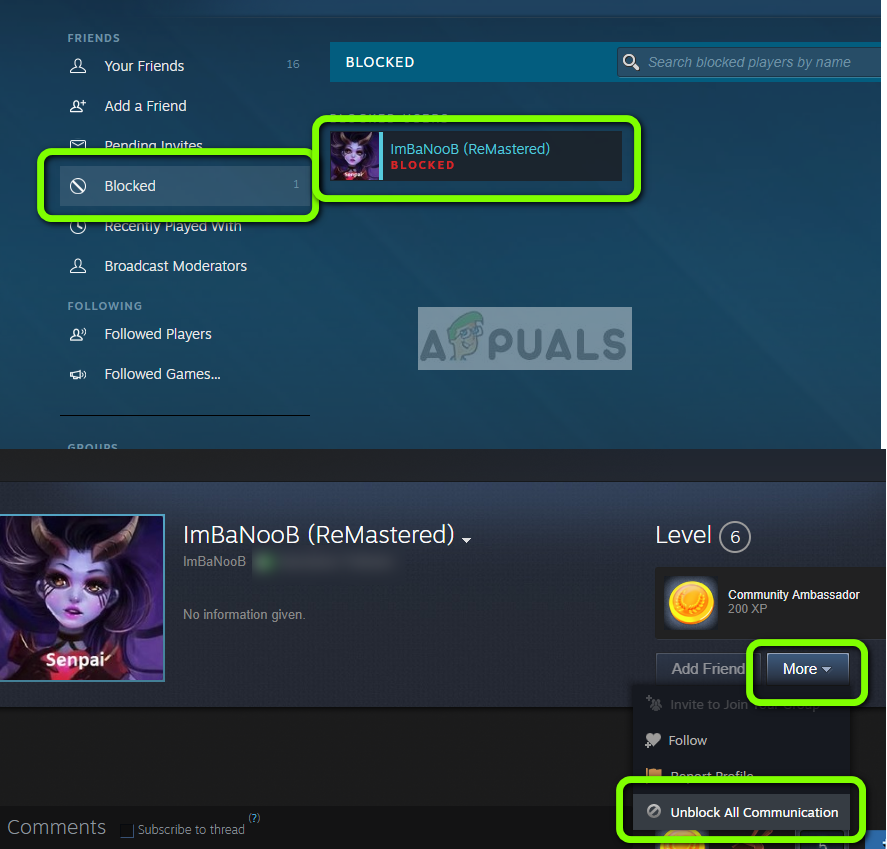
Odblokiranje uporabnika - Steam
5. rešitev: Uporaba Steam: // flushconfig
Če vsi zgornji načini ne delujejo in še vedno ne morete dodati osebe kot prijatelja, bomo poskušali osvežiti vse osnovne značilnosti Steama. Ukaz ‘steam: // flushconfig’ to opravi, ne da bi vplival na katero koli nameščeno igro ali račun. Ta ukaz je popolnoma varen in podatkov na noben način ne bo izbrisal. Prav tako osvežujemo konfiguracije za Steam, tako kot za številne druge aplikacije.

Uporaba Steam: // flushconfig
Lahko uporabiš para: // flushconfig vendar se prepričajte, da ste med izvajanjem te rešitve prijavljeni kot skrbnik.
4 minute branja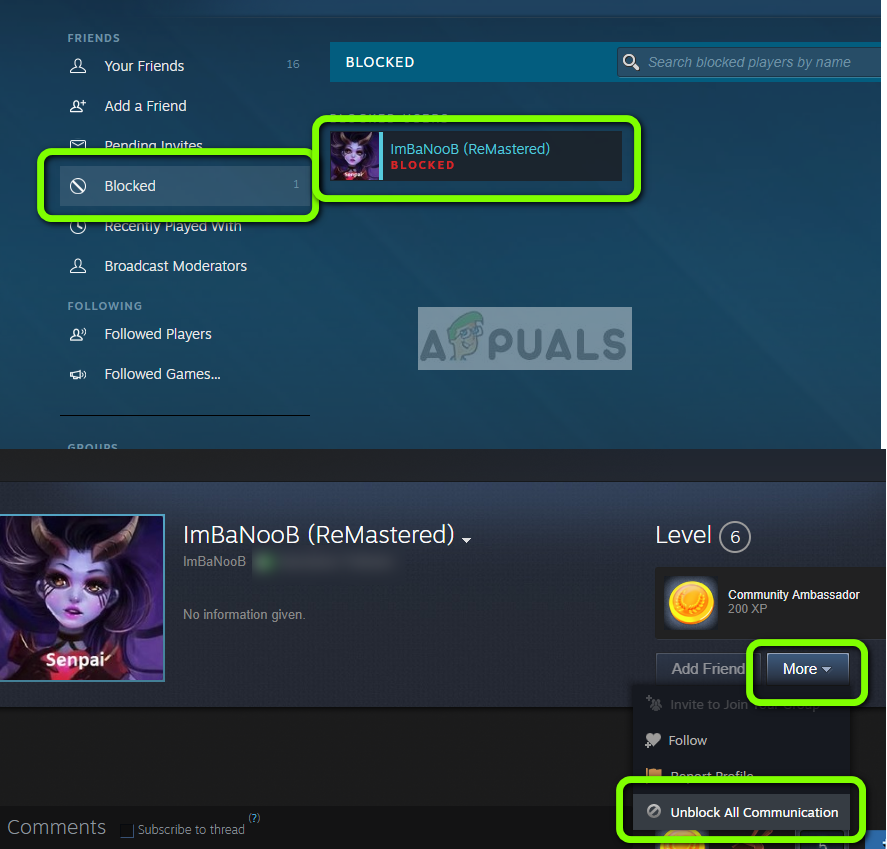











![[FIX] Beat Sabre Mods ne deluje](https://jf-balio.pt/img/how-tos/69/beat-saber-mods-not-working.png)











